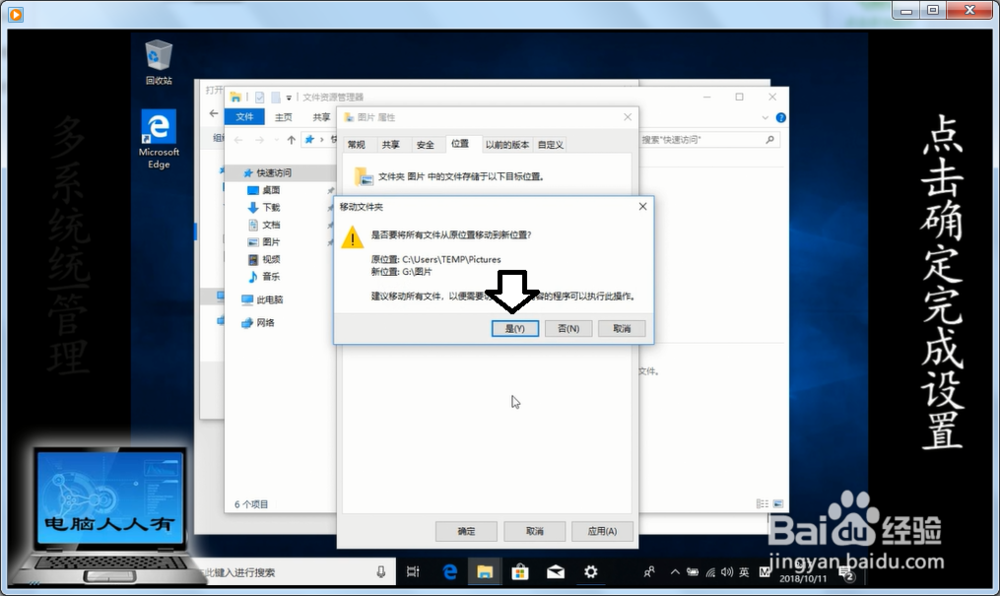Windows 10操作系统更改图片默认文件夹位置
1、使用Windows+E快捷键调出资源管理器。

2、右键点击图片文件夹→属性。
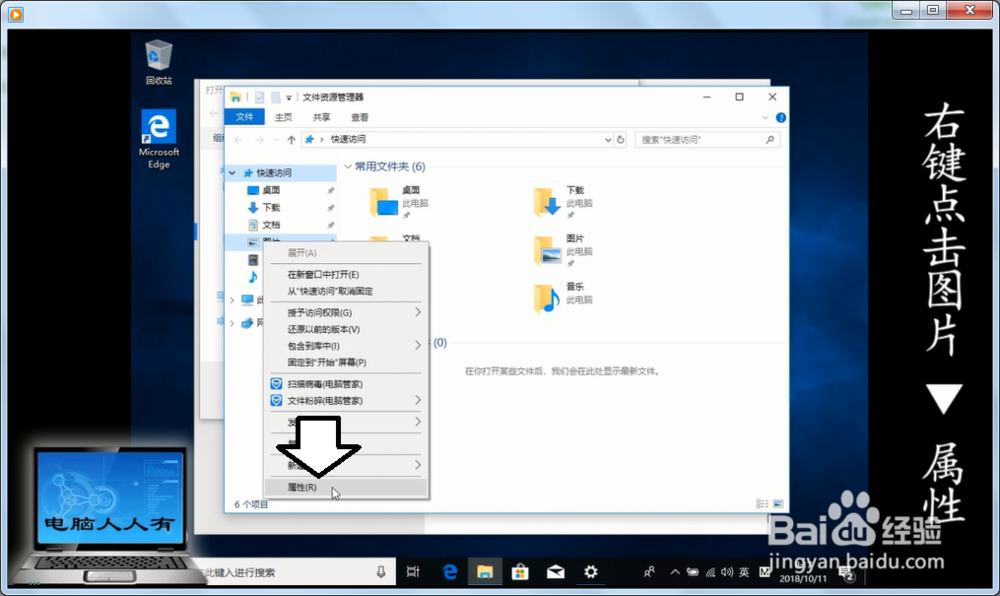
3、图片属性→位置。
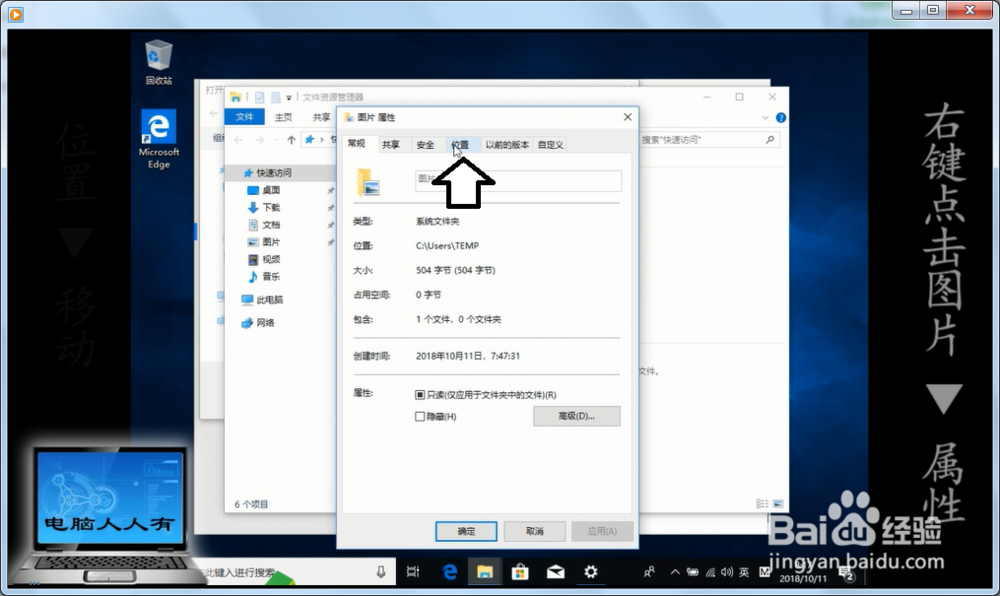
4、位置→移动(此时默认装在系统盘)。

5、先在其他磁盘新建一个图片文件夹→然后选择此文件夹→保存。

6、选择确定→会有一个确认对话框,其中显示了移动前后的位置→是(完成移动操作)。
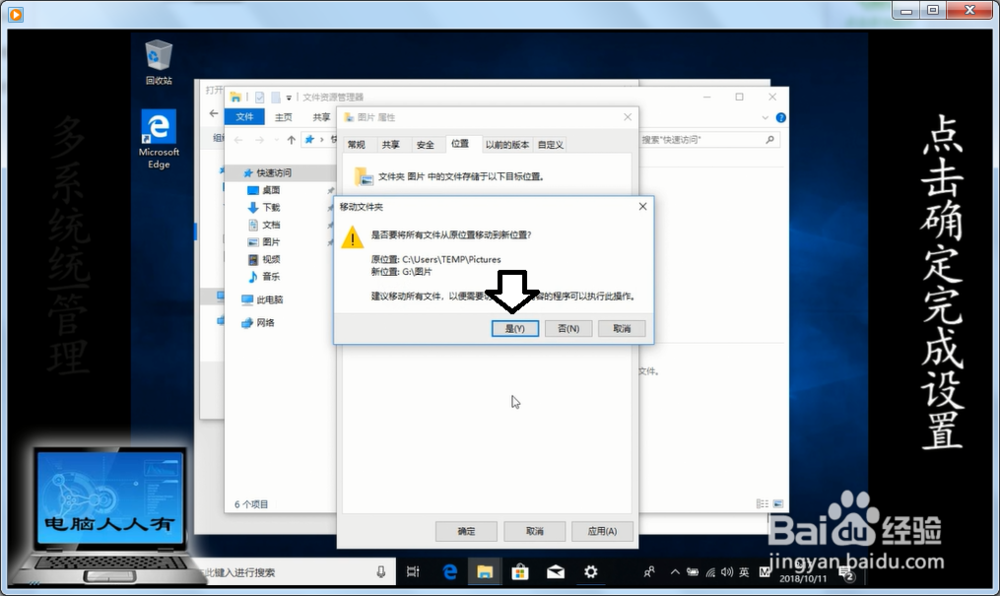
声明:本网站引用、摘录或转载内容仅供网站访问者交流或参考,不代表本站立场,如存在版权或非法内容,请联系站长删除,联系邮箱:site.kefu@qq.com。
1、使用Windows+E快捷键调出资源管理器。

2、右键点击图片文件夹→属性。
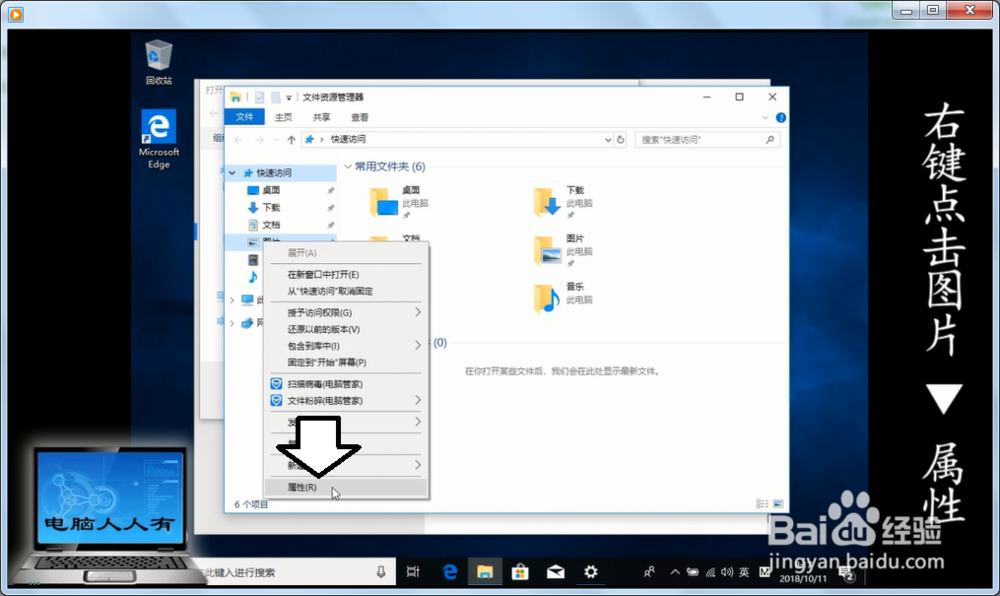
3、图片属性→位置。
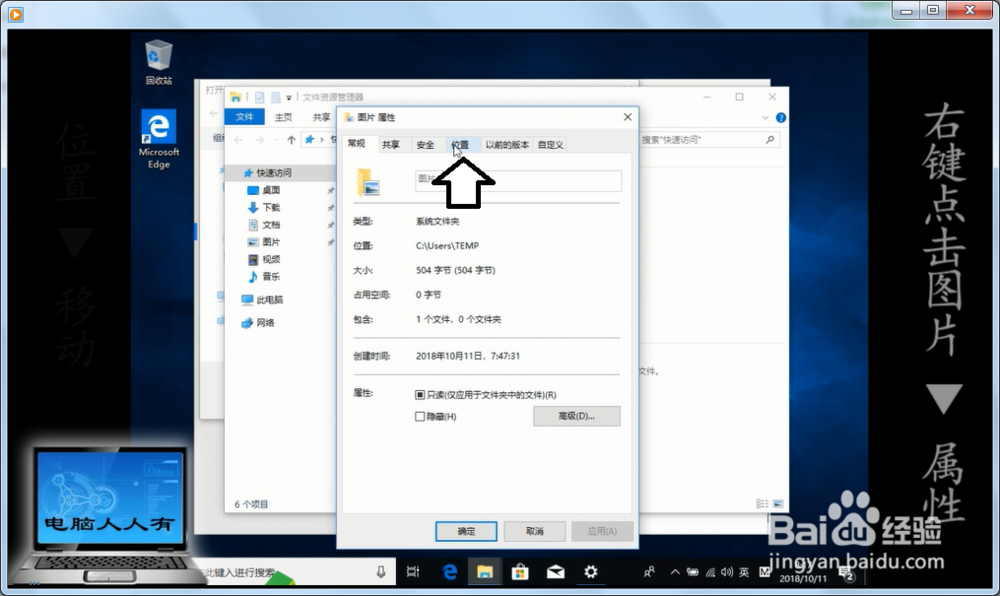
4、位置→移动(此时默认装在系统盘)。

5、先在其他磁盘新建一个图片文件夹→然后选择此文件夹→保存。

6、选择确定→会有一个确认对话框,其中显示了移动前后的位置→是(完成移动操作)。